Diablo 4는 Blizzard Entertainment에서 개발한 훌륭한 액션 RPG 게임입니다. 롤플레잉 게임을 처음 플레이하는 경우, 이 시리즈의 이전 게임을 플레이하지 않았다면 Diablo 4부터 시작할 수 있습니다.
디아블로 4에는 새로운 캐릭터와 스토리라인이 있습니다. 물론 과거의 사건에 대한 언급은 있지만, 여전히 게임에 바로 뛰어들어 스토리를 따라갈 수 있습니다.
이 게임은 Blizzard의 공식 게임 런처인 Battle.net을 통해 PC에서 플레이할 수 있습니다. 그러나 많은 사용자가 Windows PC에 게임을 설치한 후 문제에 직면합니다.
보여주다
Diablo 4가 BSOD로 인해 충돌함
일부 게이머에 따르면, Windows 기반 장치에서 게임을 실행하는 동안 게임이 충돌하고 악명 높은 블루 스크린이 나타난다고 합니다.
Diablo 4가 PC에서 충돌하는 문제는 주로 AMD GPU에서 발견되었지만, 일부 NVIDIA 사용자에게도 문제가 있었습니다.
그렇다면 Diablo 4가 BSOD로 크래시되는 원인은 정확히 무엇일까요? 잘못된 그래픽 설정, CPU 과열, 시스템 파일 손상, 결함 있는 GPU 장치, 손상된 게임 파일 등일 수 있습니다.
PC에서 Diablo 4가 충돌하는 문제를 해결하는 방법은?
PC에서 Diablo 4 게임이 BSOD로 인해 충돌하는 실제 이유는 알 수 없으므로 문제를 해결하기 위해 모든 일반적인 문제 해결을 따라야 합니다. 할 수 있는 가장 좋은 몇 가지 방법은 다음과 같습니다.
1. Diablo 4 업데이트 확인
몇몇 Reddit 사용자에 따르면, 몇 주 전에 출시된 업데이트로 인해 게임을 실행하자마자 BSOD가 발생했다고 합니다.
나중에 게임 개발자는 해당 문제를 해결하기 위해 또 다른 업데이트를 출시했습니다. 따라서 고급 문제 해결을 시도하기 전에 Diablo 4 게임을 최신 버전으로 업데이트하는 것이 좋습니다.
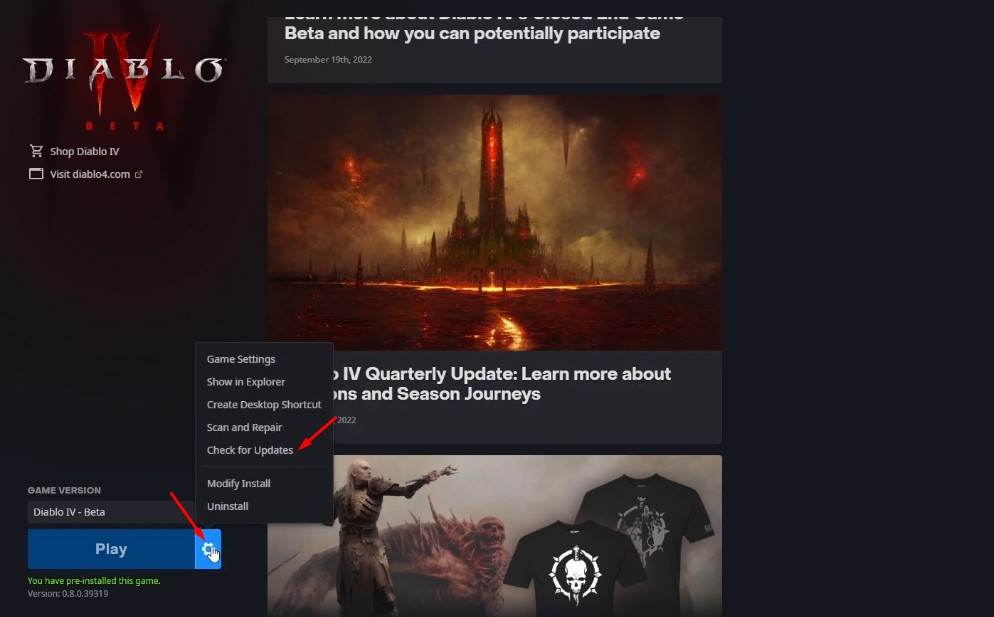
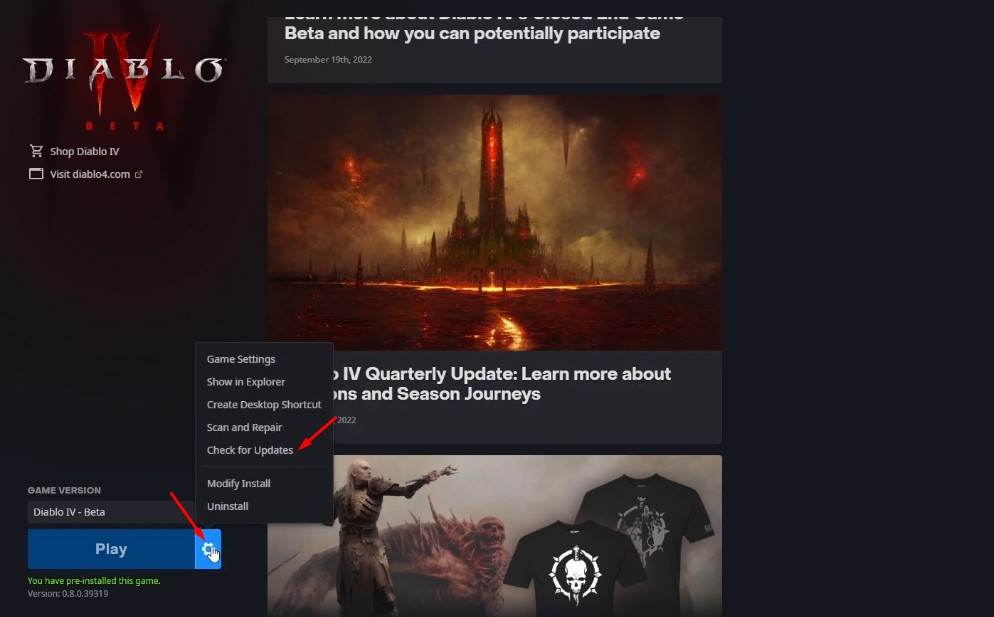
게임 런처를 열고 게임으로 이동하기만 하면 됩니다. 왼쪽 하단 모서리에서 재생 버튼을 찾으세요. 다음으로, 옆에 있는 설정 기어를 클릭하고 업데이트 확인을 선택하세요.
2. PC가 최소 시스템 요구 사항을 충족하는지 확인하세요.
Diablo 4는 까다로운 게임입니다. 원활하게 실행하려면 PC가 매우 강력해야 합니다.
PC가 최소 요구 사항을 충족하지 못하는 경우 하드웨어 업그레이드를 고려할 수 있습니다. 게임의 최소 시스템 요구 사항을 확인하세요.
- 운영체제: Windows 10/11.
- 프로세서: Intel Core i5-2500K / AMD FX-8350
- GPU: 엔비디아 지포스 GTX 660 / AMD 라데온 R9 280
- 램: 8GB
- 저장 공간: SSD/90GB 사용 가능 공간
- DirectX: DirectX 12
이는 최소 시스템 요구 사항이며, 이보다 더 높으면 게임이 원활하게 실행될 것입니다.
3. GPU 드라이버 업데이트
GPU 드라이버를 업데이트하는 가장 좋은 방법은 Windows 업데이트를 통하는 것입니다. Windows 시스템 업데이트 중에 필요한 드라이버 업데이트가 자동으로 다운로드되어 설치됩니다. GPU 드라이버를 업데이트하는 방법은 다음과 같습니다.
1. Windows 시작 버튼을 클릭하고 설정을 선택하세요.
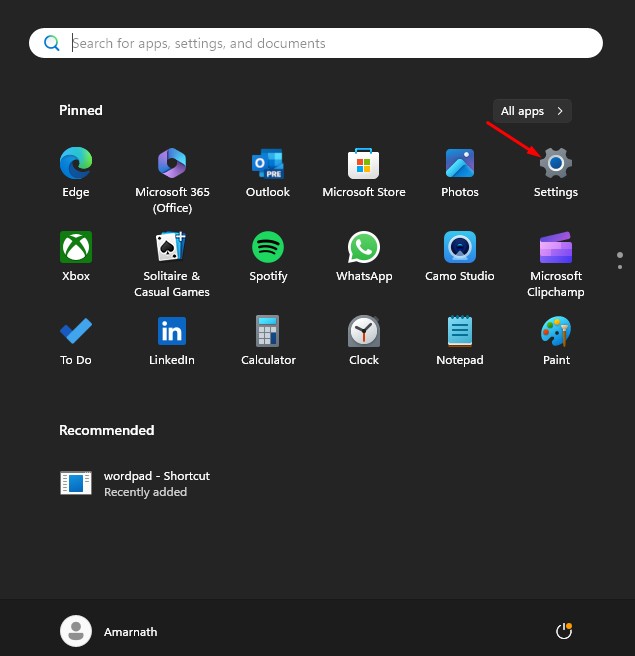
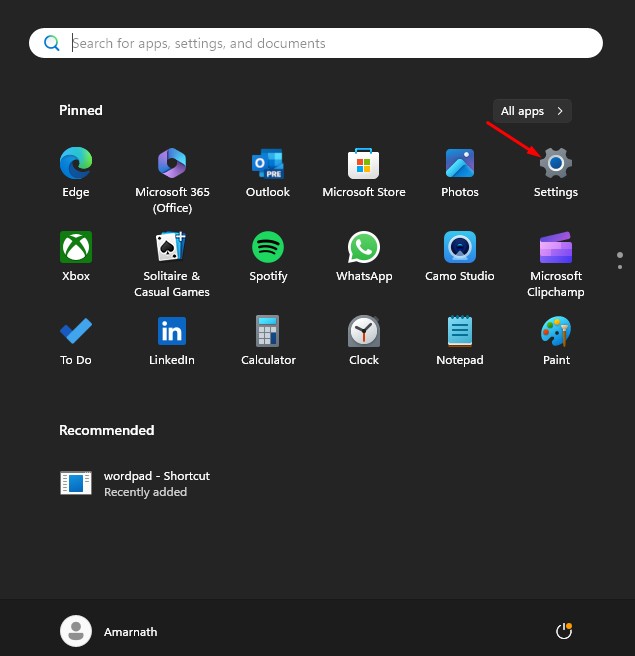
2. 설정에서 Windows 업데이트로 전환합니다.


3. 오른쪽에 있는 업데이트 확인 버튼을 클릭하세요.


4. 모든 선택적 업데이트를 다운로드하고 설치하세요.
업데이트가 완료되면 PC를 재시작하고 Diablo 4 게임을 실행하세요.
4. 그래픽 드라이버 재설치
많은 Reddit 사용자가 그래픽 드라이버를 다시 설치하여 드라이버 문제로 인해 Diablo 4가 충돌하는 문제를 해결하는 데 도움이 되었습니다.
기본적으로 제어판이나 장치 관리자에서 그래픽 드라이버를 제거하고 최신 버전을 수동으로 설치해야 합니다.
GPU 제조업체 웹사이트로 가서 카드에 사용 가능한 최신 드라이버를 다운로드해야 합니다. 다운로드한 후에는 PC에 수동으로 설치해야 합니다.
5. 오버클러킹 비활성화
오버클러킹은 PC의 게임 성능을 개선하는 기술입니다. 그러나 PC의 온도를 높이고 시스템이 충돌하는 등 몇 가지 단점이 있습니다.
따라서, PC가 최소 시스템 요구 사항을 충족하지 못하더라도 Diablo 4를 실행하기 위해 오버클럭했다면 모든 오버클럭 설정을 비활성화해야 합니다.
오버클러킹 설정을 끄려면 BIOS 또는 GPU 설정으로 이동하여 클럭 속도, CPU 비율 또는 배수와 같은 옵션을 찾아야 합니다.
오버클럭 설정의 정확한 이름과 위치는 BIOS 버전과 제조업체에 따라 다르므로 전문가의 도움을 받는 것이 좋습니다.
오버클러킹을 비활성화하고 기본값을 복원하는 방법을 알아보려면 YouTube 동영상을 확인하고, 제조업체 웹사이트를 방문하고, 포럼을 확인하는 등을 수행하세요.
6. Diablo 4 게임 파일 복구
PC에서 Diablo 4가 충돌하는 것도 손상된 게임 설치 파일의 신호입니다. 게임 내 설정에서 파일을 복구하면 이 문제를 배제할 수 있습니다. 해야 할 일은 다음과 같습니다.
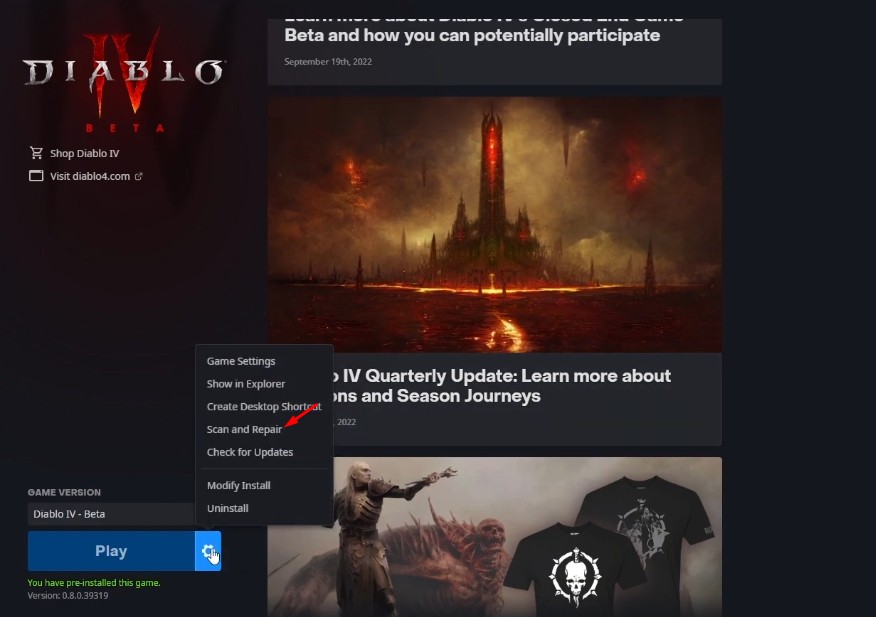
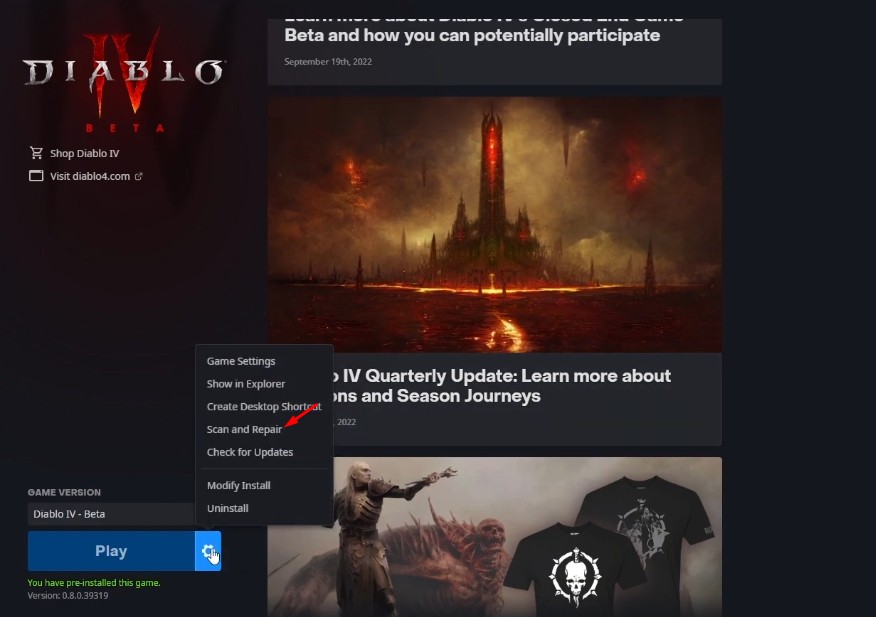
- Battle.net 런처를 열고 Diablo 4를 선택하세요.
- 재생 버튼 옆에 있는 톱니바퀴 아이콘을 클릭하세요.
- 나타나는 메뉴에서 스캔 및 복구를 선택합니다.
- 다음으로, 스캔 시작을 클릭하고 프로세스가 완료될 때까지 기다리세요.
완료되면 게임을 실행하고 여전히 충돌이 발생하는지 또는 BSOD 화면이 표시되는지 확인하세요.
7. GeForce Overlay에서 자동 튜닝 비활성화
GeForce Overlay의 자동 튜닝 기능은 다양한 문제를 일으키는 것으로 알려져 있습니다. 이것이 PC에서 Diablo 4를 플레이할 수 없는 이유일 수 있습니다. 비활성화해 보고 도움이 되는지 확인해 보세요.
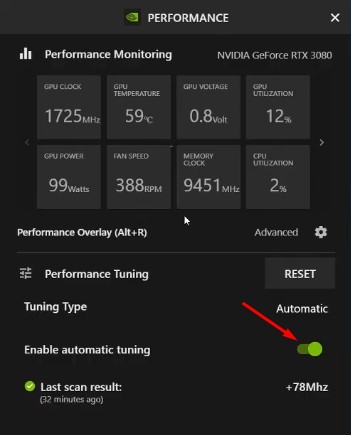
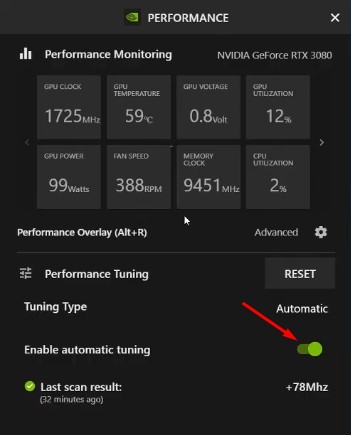
- GeForce Overlay를 열고 성능으로 전환합니다.
- 성능 오버레이 섹션에서 자동 튜닝 활성화 옵션을 찾으세요.
- 다음으로, 옆에 있는 토글을 비활성화합니다.
8. RAM에서 XMP 프로필 설정을 비활성화합니다.
오버클러킹과 언더볼팅과 마찬가지로 RAM 프로필의 기본값도 복원해야 합니다.
RAM에 XMP 프로필이 설정되어 있는 경우, 이를 비활성화해야 합니다. 이를 위해 BIOS를 열고 메모리 설정으로 이동하여 XMP 프로필을 찾아 비활성화합니다.
AMD 드라이버에서 Diablo 4 BSOD를 수정하는 방법
AMI 칩셋과 그래픽을 사용하는 PC에서 Diablo 4 BSOD 문제는 NVIDIA보다 더 두드러집니다. 많은 게이머가 AMD 커뮤니티에서 게임을 실행하는 데 문제가 있다고 불평했습니다.
문제는 Diablo 4의 새로운 업데이트가 AMD 드라이버와 충돌하기 때문에 발생합니다. 따라서 AMD 칩셋과 그래픽이 있는 경우 드라이버를 제거하고 공식 사이트에서 다시 설치하는 것이 좋습니다.
AMD 사용자에게 도움이 되는 또 다른 방법은 게임에서 고해상도 텍스처 팩을 제거하고, 모든 Radeon 설정을 비활성화하고, 게임에서 높은 텍스처 해상도를 비활성화하는 것입니다.
이러한 모든 사항을 고려했을 때, 게임과 함께 설치된 High Texture Resolution 패키지를 제거하는 것이 가장 효과적입니다.
이 글에서는 업데이트 후 Diablo 4 크래시 및 BSOD 문제를 해결하는 방법을 설명합니다. 이 주제에 대한 추가 도움이 필요하면 댓글로 알려주세요. 또한 이 글이 도움이 되었다면 친구들과 공유하세요.
